Om du ofta behöver skicka och ta emot stora filer från din iPhone är det viktigt att du vet hur du zipar och packar upp filer på din enhet. Zippningsprocessen komprimerar flera filer till ett mindre, hanterbart paket. Detta gör det enkelt att överföra dokument. Du kan använda appen Filer, genvägar och appar från tredje part för att zip och packa upp filer på din iPhone eller iPad. Här har vi förklarat alla tre metoderna.
- Hur man zipar filer på iPhone eller iPad med Files App
- Hur man packar upp filer på iPhone eller iPad med Files App
- Hur man zipar och packar upp filer med genvägar
- Hur man zipar och packar upp filer på iPhone med iZip-appen
Hur man zipar filer på iPhone eller iPad med Files App
- Öppna appen Filer på din iPhone
- Gå nu över till den mapp du vill zipa. Tryck sedan och håll ned mappen
- Välj sedan Komprimera i popup-menyn som visas på skärmen.
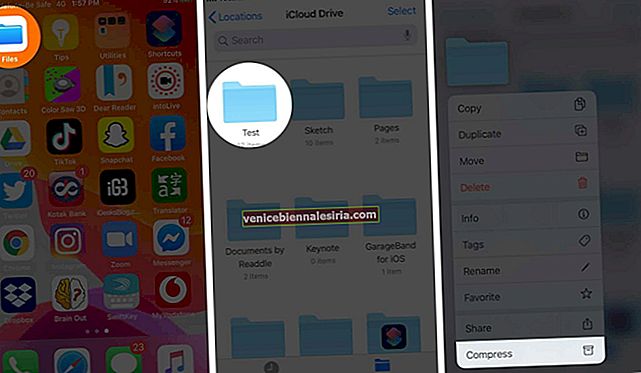
- Om du vill zippa många filer eller många mappar (och inte bara en fil eller mapp), tryck på Välj uppe till höger för att välja filerna. Klicka sedan på ikonen med tre punkter längst ner till höger och tryck till slut på Komprimera.
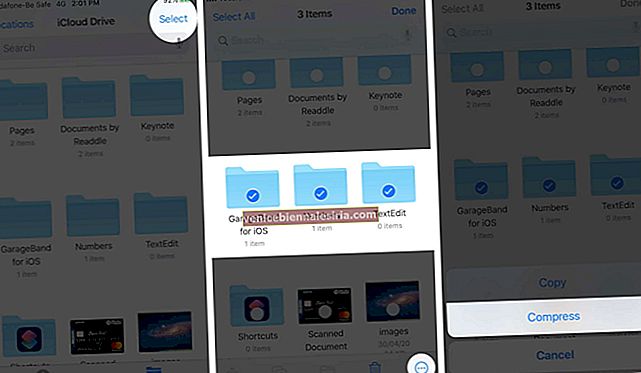
Det är allt! Alla dina filer komprimeras. Filnamnet kommer att vara Archive.zip
Tja, om du tycker att blixtlåsprocessen är ganska enkel, låt mig berätta att metoden för att packa upp inte är komplicerad heller.
Hur man packar upp filer på iPhone eller iPad med Files App
- Starta appen Filer på din iPhone
- Gå nu till zip-mappen i fråga och tryck på den. Filen kommer att packas upp.
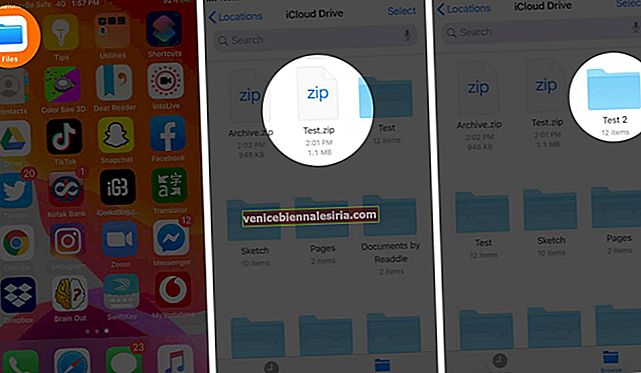
- Du kan också trycka länge på en zip-fil och välja Uncompress i popup-menyn som visas på skärmen.
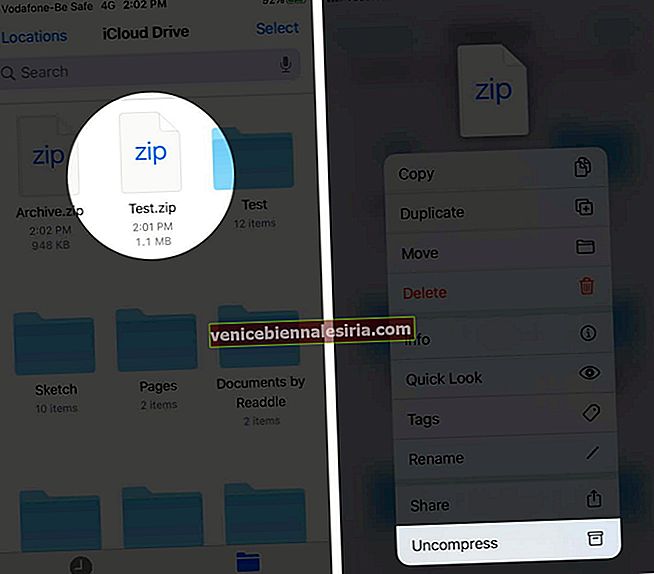
Hur man zipar och packar upp filer med genvägar
Förutom Files-appen kan du använda genvägsappen för att skapa zip-filer. Kolla in vårt detaljerade inlägg om hur du zipar och packar upp filer med genvägar.
Så här zinkar du och packar upp filer med iZip-appen
Även om den inbyggda appen är perfekt för att packa upp och zippa filer är dina alternativ inte begränsade. Du kan använda en av flera appar från tredje part från App Store.
1. Ladda ner iZip från App Store.
2. När du har öppnat appen ser du olika alternativ som filer, foton, ljud, dokumentläsare, Dropbox, Box, Google Drive och OneDrive.

-
- Om filerna du vill zipa, eller filen du vill packa upp finns i iCloud Drive eller lokalt på din iPhone, trycker du på Dokumentwebbläsare
- Om du vill zippa flera bilder trycker du på Foton
- Om filerna finns i molntjänster från tredje part, tryck på namnet (Dropbox, Drive, etc.) och logga in
I den här guiden visar jag dig hur du kan zip många foton.
3. Klicka på Foton och ge appen behörighet att komma åt ditt fotobibliotek. Ange ett album.

4. Klicka på Välj uppe till höger och tryck på bilder för att välja dem.
5. Klicka på Zip från den nedre raden. Välj sedan om du vill sänka fotokvaliteten eller inte.

6. Zip-filen skapas och du kan se den under Files i iZip-appen.
7. För att dela Zip-filen du just skapade: Tryck inuti den lilla cirkeln före Zip-filnamnet för att välja den. Klicka sedan på Dela från den nedre raden och välj ett alternativ från iOS Share Sheet.

8. För att packa upp en fil: Leta reda på Zip-filen på en av platserna och tryck på den. En popup dyker upp och säger "Vill du packa upp alla filer?" . Tryck på OK.

Det är allt, folkens!
Loggar ut…
Det här är tre sätt att enkelt packa upp och zip-filer på iOS-enheter gratis. Jag föredrar Files-appmetoden eftersom den inte kräver någon extra nedladdning och stegen är enkla. Vilken metod föredrar du? Dela dina tankar i kommentarerna nedan.
Du kanske också vill kolla in:
- Hur man delar iCloud-mappar från iPhone och iPad
- Så här skapar du webbplatsgenvägar på startskärmen för iPhone och iPad
- Bästa iPhone File Manager-appar
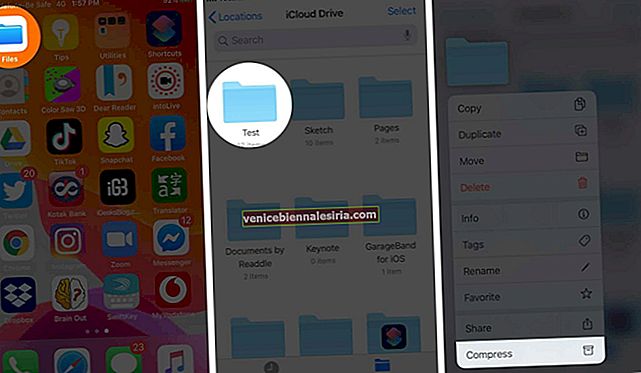
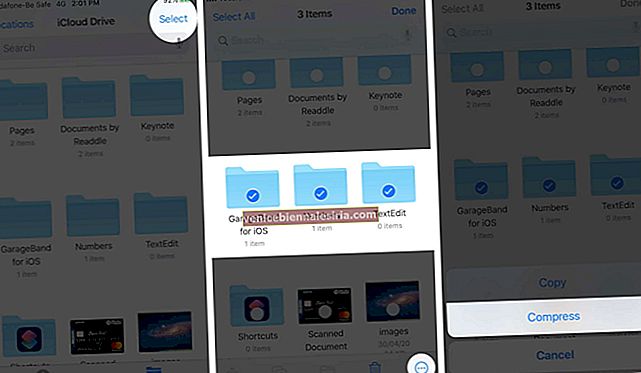
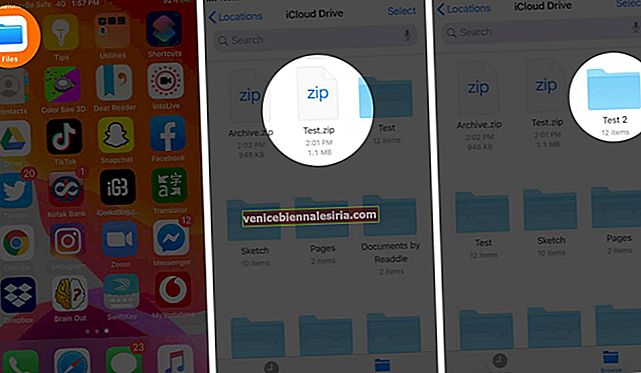
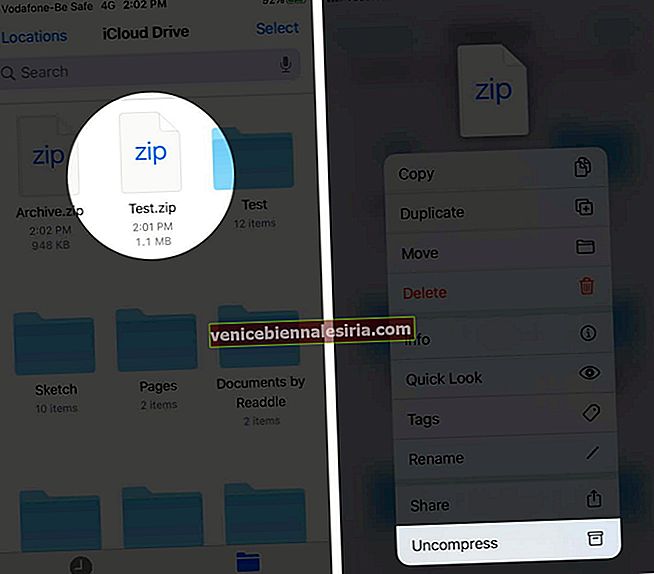




![Visa detaljerad köphistorik för App Store och iTunes från iPhone och iPad [Hur-till]](https://pic.venicebiennalesiria.com/wp-content/uploads/blog/683/XWA5SH2ELHpic.jpg)




